|
|
Web 浏览器、操作系统或本地软件可能会显示其他提示或确认消息。本主题仅介绍由 Windchill Desktop Integration 触发或可通过其控制的提示。
|
|
|
Web 浏览器、操作系统或本地软件可能会显示其他提示或确认消息。本主题仅介绍由 Windchill Desktop Integration 触发或可通过其控制的提示。
|
|
检入
检出
|
使用 Microsoft Office 打开和关闭 Windchill 文档时,您可能收到一条确认消息,询问您要检入还是检出文档。
如果在未检出的情况下打开 Windchill 文档,则可以继续使用本地保存的文件版本。在关闭文档时,将出现一条确认消息,询问您是否更新 Windchill 中的文档。
• “是”- 从 Windchill 自动检出文档并打开“检入”窗口。
• “否”- 您所做的更改保持至本地文件版本,但在 Windchill 中不可用。
|
||
|
是否覆盖文件?
|
如果显示此消息,则表明您先前已在 Windchill 中打开了文档,且本地版本仍保存在您的本地缓存中。
• “是”- 打开在 Windchill 中保存的最新小版本,以替换本地保存的版本。
• “否”- 取消操作并关闭提示。
|
||
|
拖放
|
当您在“Windchill 文档”节点下的文件夹之间拖放文档时,您要么在移动文档,要么在复制文档。这些确认提示可针对您正在进行的操作对您进行提醒。
• 如果您在同一上下文中的文件夹之间拖放文档,在表明您在移动文档 (类似于剪切和粘贴操作)。
• 如果您在不同的上下文之间拖放文档,则表明您在复制文档。
• 您还可以使用键盘快捷方式来更改文档的处理方式,即是复制还是移动文档。有关详细信息,请参阅键盘快捷方式。
|
||
|
版本不符
|
如果显示此消息,则文件尚未检出给您,而且自您下载本地副本后已在 Windchill 中更新。
• “是”- 从 Windchill 自动检出文档并打开“检入”窗口。完成检入操作后,将最新 Windchill 版本替换为本地保存的版本。
• “否”- 您所做的更改保持至本地文件版本,但在 Windchill 中不可用。
|
||
|
找到不同的版本
|
如果显示此消息,则表明您先前已在 Windchill 中打开了文档,且本地版本仍保存在您的本地缓存中。您的本地副本会被替换为最新服务器版本。
|
||
|
下载提示
|
当您直接从 Windchill 浏览器下载文档时,可能出现一系列提示。
• “打开”- 初始提示询问您是打开还是保存文件。选择“打开”和 (如果提供) 复选框以从现在起自动打开文件。
• “文件下载”- 第二个提示允许您在单独的文件夹位置保存副本。由于本地副本始终保存至默认文件路径,因此不需要此操作。要禁用该提示,请将“文件下载方式”首选项设置为“始终在应用程序中打开文件”。
|
|
问题
|
解决方法
|
|
Windchill 菜单操作未启用。
|
• 尝试关闭并重新打开 Microsoft Office 应用程序。
• 确保已连接至 Windchill 服务器。
• 有关控制操作可用性的其他因素的信息,请参阅Windchill 菜单操作。
|
|
右键单击文档时不显示 Windchill 菜单。
|
• 确保已连接至 Windchill 服务器。
• 此菜单仅可用于本地保存且不在“Windchill 文档”节点文件夹内的非 Microsoft Office 文档。
|
|
Microsoft Office 功能区中不显示 Windchill 选项卡。
|
启动 Microsoft Office 应用程序。选择 > > 并确保 PTC Office Add-In 已启用。
|
|
在试图保存文档时出现一个错误,告诉我无法找到网络。
|
将 Windows 资源管理器配置为显示文件扩展名。
选择 > 。在“查看”下方,确保未选中“隐藏已知文件类型的扩展名”选项旁的复选框。 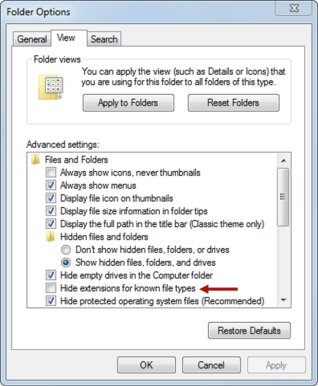 |
|
无法在 Windows 资源管理器中看到链接
|
链接在默认情况下并未启用。管理员必须在 wt.properties 中设置属性。有关详细信息,请参阅在 Windows 资源管理器中启用链接。
|